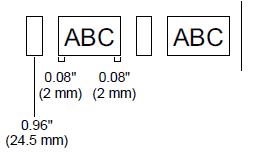PT-D600
ЧЗВ и отстраняване на неизправности |
Как да премахна маржа от началото или края на етикета си при печат?
Поради изграждането на механизма за лента, приблизително 25 mm (един инч) парче лента, която се произвежда преди всеки етикет не може да бъде елиминирана. Въпреки това, когато отпечатвате непрекъснато повече от един етикет, последващите етикети могат да бъдат отпечатани без излишната лента.
Следните методи са полезни за намаляване на използването на лента:
-
Метод 1 - избор на "малък марж" в настройката за опциите за рязане:
-
Натиснете бутон [Function] (
 ).
).
-
Натиснете бутона със стрелка или , за да изберете "Cut Option" (опция за изрязване).
-
Натиснете бутон [OK] ( ) или бутон [Enter] (/ ).
-
Натиснете клавиша със стрелка или, за да изберете "Small Margin" (малък марж).
-
Натиснете бутон [OK] ( ) или бутон [Enter] (/ ).
-
Натиснете бутон [Function] (
Това премахва границата в края на лентата след печат, както е показано по-долу:
|
|
Голям марж
|
|
|
Малък марж |
-
Метод 2 - отпечатване на няколко етикета наведнъж чрез използване на функцията "копия":
-
Натиснете бутон [Function] (
 ).
).
-
Натиснете бутона със стрелка или , за да изберете "Cut Option" (опция за изрязване).
-
Натиснете бутон [OK] ( ) или бутон [Enter] (/ ).
-
Натиснете клавиша със стрелка или , за да изберете "Small Margin" (малък марж).
-
Натиснете бутон [OK] ( ) или бутон [Enter] (/ ).
-
Натиснете бутон [Print] (печат) ( / ) и изберете броя копия, които да бъдат отпечатани, като използвате стрелка или бутон, или въведете номера с помощта на цифровите бутони.
- Натиснете бутон [Print] ( / ), бутон [OK] ( ) или бутон [Enter] (/ ).
-
Натиснете бутон [Function] (
Това елиминира маржа на следващите етикети, както е показано по-долу:

- Метод 3 - отпечатване на няколко етикета наведнъж чрез използване на функцията "номериране":
-
Натиснете бутон [Function] (
 ).
).
-
Натиснете бутона със стрелка или , за да изберете "Cut Option" (опция за изрязване).
-
Натиснете бутон [OK] () или бутон [Enter] (/ ).
-
Натиснете клавиша със стрелка или , за да изберете "Small Margin" (малък марж).
-
Натиснете бутон [OK] () или бутон [Enter] (/ ).
-
Като задържите натиснат клавиша [Shift] ( / ), натиснете клавиша [Print] (печат) ( / ), за да изведете екрана с опциите за печат.
-
Изберете "Number" (номер), като използвате стрелката или клавиша .
-
Натиснете бутон [OK] ( ) или бутон [Enter] ( / ) и изберете броя копия, които да бъдат отпечатани със стрелка или бутон.
-
Натиснете бутон [Print] ( / ), бутон [OK] ( ) или бутон [Enter] (/ ).
- Метод 4 - непрекъснато отпечатване на различни етикети:
-
Натиснете бутон [Function] (
 ).
).
-
Натиснете бутона със стрелка или , за да изберете "Cut Option" (опция за изрязване).
-
Натиснете бутон [OK] () или бутон [Enter] (/ ).
-
Натиснете бутона със стрелка или , за да изберете "Chain" ("верига").
-
Натиснете бутон [OK] () или бутон [Enter] (/ ).
-
Въведете текста.
-
Натиснете бутон [Print] (печат) ( / ).
-
Изберете броя копия, които да бъдат отпечатани, като използвате стрелката или клавиша или въведете номера, като използвате цифровите бутони.
-
Натиснете бутон [Print] ( / ), бутон [OK] ( ) или бутон [Enter] (/ ).
-
Повторете стъпки 6 и 9, докато не бъдат създадени всички етикети.
-
След като бъде отпечатан последният етикет, задръжте натиснат клавиша [Shift] (
 /
/  ) и натиснете клавиша [Preview] (
) и натиснете клавиша [Preview] (  ), за да подавате и отрязате лентата.
), за да подавате и отрязате лентата.
Пример за етикетите: